Позволяет включить в резервную копию проекта дополнительные файлы. Любые добавленные файлы отображаются в отдельных строках таблицы. Если решено не добавлять файлы, их можно удалить из таблицы.
Создать резервную копию этих файлов перед переносом (рекомендуется)
Сохранить файлы в
Задает папку для хранения резервных копий файлов. По умолчанию поле остается пустым. Можно ввести путь к резервным копиям или перейти в соответствующую папку, нажав кнопку "Обзор". Папка резервных копий содержит две вложенные папки. В папке Migrated Files ("Перенесенные файлы") хранятся все необходимые файлы проекта. В папке Additional Files ("Дополнительные файлы") хранятся любые дополнительные файлы, включенные в резервную копию.
v Страница резервного копирования переноса проекта
Предоставляет информацию о файлах, выбранных для резервного копирования перед переносом. Эта страница отображается только при включенном параметре резервного копирования файлов.
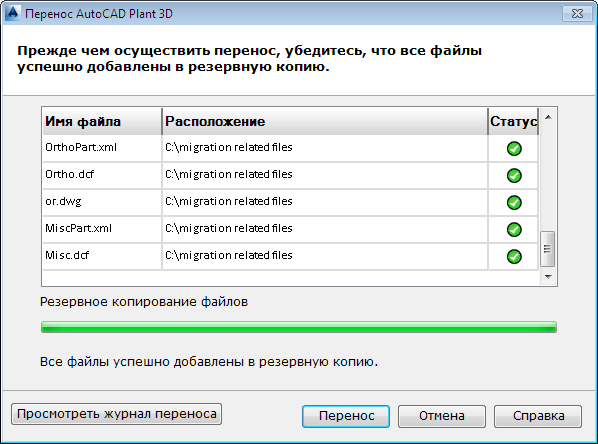
При выборе резервного копирования файлов проекта мастер переноса проектов автоматически выполнит резервное копирование. В резервную копию включаются файлы, необходимые для проекта, а также любые дополнительные файлы, выбранные для добавления в резервную копию. В таблице динамически отображаются имя каждого файла и путь к нему.
По мере резервного копирования в столбце статуса в таблице отображается, было ли резервное копирование выполнено успешно  или его выполнить не удалось
или его выполнить не удалось  .
.
Резервное копирование файлов
Указывает ход выполнения резервного копирования.
Присоединить
Запускает процесс переноса. Эта кнопка становится активной только после завершения процесса резервного копирования.
v Страница хода выполнения переноса проекта
Отображает переносимые файлы и ход выполнения переноса проекта.
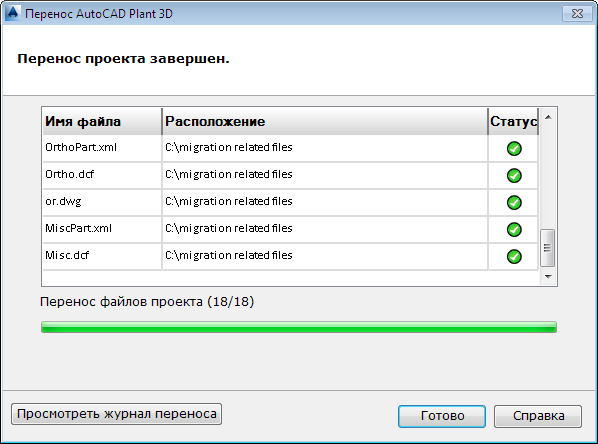
Процесс переноса может занять длительное время, в зависимости от размера проекта и количества связанных с ним чертежей. В таблице "Ход выполнения переноса" сообщается, был ли успешно выполнен перенос файла или же его выполнить не удалось. Также отображается ход выполнения переноса. После успешного переноса всех файлов проект открывается в AutoCAD Plant 3D.
Мастер переноса проектов переносит только файлы, которые необходимы проекту. Дополнительные файлы можно включить на этапе резервного копирования переносимых файлов.
По мере переноса файлов в таблице отображаются имя файла, путь к нему и статус. Столбец статуса показывает, успешно ли перенесен файл  или его перенести не удалось
или его перенести не удалось  . Если файл не удалось перенести, процесс переноса останавливается. Далее можно выйти из процесса или просмотреть журнал переноса для выяснения причины сбоя.
. Если файл не удалось перенести, процесс переноса останавливается. Далее можно выйти из процесса или просмотреть журнал переноса для выяснения причины сбоя.
Перенос файла проекта (x/y)
Указывает ход выполнения переноса файлов, отображая количество уже перенесенных файлов (x) и общее количество файлов (y). Заголовок динамически обновляется при переносе каждого файла.
Просмотреть журнал переноса
Параметр становится доступным, если файл не удалось перенести или когда процесс переноса завершен. Программа сохраняет журнал переноса в виде текстового файла в той же папке, где располагается файл project.xml.
Мастер настройки проекта
Задает основные параметры, такие как имя проекта, описание и местоположение папок для файлов, создаваемых программой, а также файлов поддержки.
Мастер настройки проекта (страница 1) — Укажите общие параметры
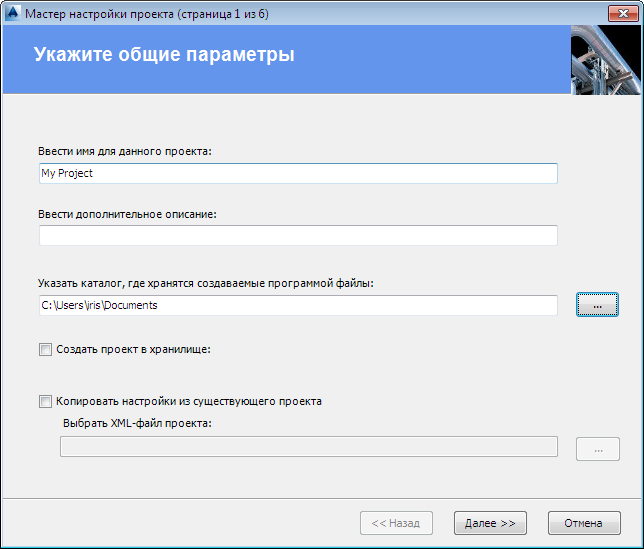
Дата: 2019-02-19, просмотров: 349.